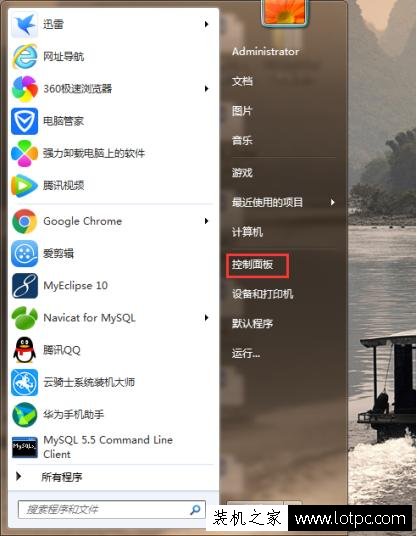查看mac地址,如何查看mac地址及常用的查看mac地址的命令
在计算机网络中,MAC地址是一种用于标识网络设备的物理地址。每个网卡都有一个唯一的MAC地址,用于在网络中识别设备。当我们需要查看某个设备的MAC地址时,可以通过以下几种方法实现。

方法一:通过命令行查看MAC地址
在Windows系统中,可以使用命令行工具来查看MAC地址。具体步骤如下:
1. 打开命令提示符。在开始菜单中搜索“cmd”或“命令提示符”,然后点击打开。
2. 输入以下命令:ipconfig /all
3. 查找“以太网适配器”或“无线局域网适配器”的信息,其中包括MAC地址。
在Mac系统中,可以通过终端来查看MAC地址。具体步骤如下:
1. 打开终端。在Launchpad中搜索“终端”,然后点击打开。
2. 输入以下命令:ifconfig | grep ether
3. 查找输出信息中的MAC地址。
方法二:通过网络设置查看MAC地址
在Windows系统中,可以通过网络设置来查看MAC地址。具体步骤如下:
1. 打开“控制面板”。可以通过开始菜单或Windows键+X打开。
2. 点击“网络和共享中心”。
3. 点击“更改适配器设置”。
4. 找到需要查看MAC地址的网络适配器,右键点击并选择“状态”。
5. 在弹出的窗口中点击“详细信息”,可以找到MAC地址。
在Mac系统中,可以通过网络设置来查看MAC地址。具体步骤如下:
1. 点击屏幕左上角的苹果标志,选择“系统偏好设置”。
2. 点击“网络”。
3. 选择需要查看MAC地址的网络适配器,点击“高级”。
4. 在弹出的窗口中,可以找到MAC地址。
常用的查看MAC地址的命令
在命令行中,还有一些常用的命令可以用来查看MAC地址。具体命令如下:
1. Windows系统中的命令:
- ipconfig /all:查看所有网络适配器的详细信息,包括MAC地址。
- getmac:查看本机所有网络适配器的MAC地址。
2. Mac系统中的命令:
- ifconfig:查看网络适配器的配置信息,包括MAC地址。
- arp -a:查看本地网络中所有设备的IP地址和MAC地址。
通过以上方法和命令,就可以轻松地查看MAC地址了。
我告诉你msdn版权声明:以上内容作者已申请原创保护,未经允许不得转载,侵权必究!授权事宜、对本内容有异议或投诉,敬请联系网站管理员,我们将尽快回复您,谢谢合作!